구글 플레이스토어의 거주 국가를 변경하는 것은 때때로 필요한 과정입니다. 해외에 거주하거나 여행 중일 때, 현지에서 제공되는 앱이나 콘텐츠에 접근하고 싶을 수 있습니다. 하지만 이 과정에서 오류가 발생할 수도 있어 많은 사용자들이 어려움을 겪곤 합니다. 이번 포스트에서는 구글 플레이스토어의 거주 국가 변경 방법과 일반적인 오류 해결 방법에 대해 알아보겠습니다. 정확하게 알려드릴게요!
국가 변경을 위한 준비 단계
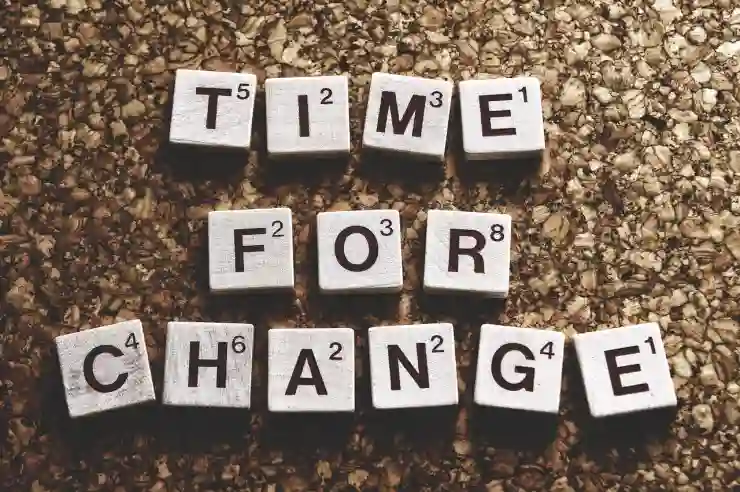
구글 플레이스토어 거주 국가 변경 및 오류 해결 방법
구글 계정 설정 확인하기
구글 플레이스토어의 거주 국가를 변경하기 위해서는 먼저 구글 계정의 기본 설정이 올바르게 되어 있는지 확인하는 것이 중요합니다. 구글 계정에 로그인한 후, ‘계정’ 섹션으로 이동해 보세요. 거기서 개인 정보와 결제 정보를 점검하여 현재 설정된 국가가 무엇인지 파악해야 합니다. 만약 기존 국가가 잘못되어 있다면, 이를 수정할 수 있는 방법을 모색해야 합니다.
결제 수단 추가하기
거주 국가를 변경하려면 해당 국가에서 유효한 결제 수단이 필요합니다. 예를 들어, 미국으로 변경하고자 할 경우 미국 내에서 발급된 신용카드나 결제 시스템을 연결해야 합니다. 구글 플레이스토어에서는 각국의 규정을 따라야 하므로, 반드시 현지 통화로 결제 가능한 카드를 준비하는 것이 필수적입니다.
위치 정보 확인하기
마지막으로, 실제 위치 정보가 중요합니다. 가끔 사용자가 VPN을 통해 다른 나라에서 접속하는 경우도 있는데, 이럴 때는 자신의 실제 위치와 구글 계정의 지역 설정이 일치하지 않을 수 있습니다. 따라서 GPS 기능을 활성화하고 제대로 된 위치에 있는지 확인하는 과정을 거치는 것이 좋습니다.
실제 국가 변경 절차
구글 플레이스토어 앱 열기
스마트폰에서 구글 플레이스토어 앱을 엽니다. 상단 메뉴에서 ‘설정’ 옵션을 선택하고 ‘계정’ 섹션으로 들어갑니다. 여기서 ‘국가 및 프로필’ 메뉴를 찾아 클릭하면 현재 설정된 국가와 새로운 국가로 변경할 수 있는 옵션이 나타납니다.
새로운 국가 선택하기
‘국가 및 프로필’ 메뉴에 들어가면 새로운 국가를 선택할 수 있는 드롭다운 목록이 표시됩니다. 이때 주의할 점은 한 번 새로운 국가로 변경하면 1년 동안 다시 이전 국가로 돌아갈 수 없다는 점입니다. 충분히 고민한 후 원하는 국가를 선택하세요.
변경 사항 저장하기

구글 플레이스토어 거주 국가 변경 및 오류 해결 방법
새로운 국가를 선택한 후에는 반드시 저장 버튼을 클릭하여 변경 사항을 적용해야 합니다. 이후 새롭게 추가된 결제 방법이나 주소 정보를 입력하라는 창이 뜰 것입니다. 모든 정보를 입력하고 저장하면 이제 새로운 거주 국가로 구글 플레이스토어를 이용할 준비가 완료됩니다.
자주 발생하는 오류 및 해결 방법
변경되지 않는 거주 국가 오류
거주 국가를 변경했음에도 불구하고 여전히 이전 국가의 콘텐츠만 표시되는 문제가 발생할 수 있습니다. 이런 경우에는 캐시와 데이터를 초기화해보는 것이 효과적입니다. 스마트폰의 설정 메뉴에서 애플리케이션 관리로 이동한 후, 구글 플레이스토어 앱의 캐시 및 데이터를 삭제해 주세요.
결제 수단 오류 해결하기
새로운 결제 수단이 등록되지 않거나 인식되지 않는 경우, 카드 정보가 올바른지 다시 한번 확인하세요. 또한 카드사의 해외 사용 설정이 되어 있는지도 체크해야 합니다. 종종 해외 사용이 제한되어 있으면 문제가 발생할 수 있으니 이에 대한 여부도 점검하는 것이 좋습니다.
VPN 사용 시 문제 해결하기
VPN을 사용할 경우 IP 주소가 실제 위치와 다르게 표시될 수 있어 문제가 생길 가능성이 높습니다. 이럴 때는 VPN 서비스를 종료하거나 해당 지역으로 직접 연결하여 구글 플레이스토어에 접속해 보세요. 그러면 정상적으로 새로운 콘텐츠에 접근할 수 있게 될 것입니다.
| 오류 유형 | 증상 | 해결 방법 |
|---|---|---|
| 거주 국가 변경 실패 | 여전히 이전 콘텐츠만 보임 | 캐시 및 데이터 삭제 후 재로그인 시도 |
| 결제 수단 오류 | 결제 실패 또는 등록 불가능함 | 카드 정보 재확인 및 해외 사용 설정 체크 필요 |
| VPN 관련 문제 | 위치 정보 불일치로 인한 접속 문제 발생 | VPN 종료 후 직접 접속 시도 또는 다른 서버로 연결 시도. |
변경 후 주의사항과 팁들!

구글 플레이스토어 거주 국가 변경 및 오류 해결 방법
앱 업데이트 확인하기
거주 국가는 바뀌었지만 기존에 설치했던 앱들은 여전히 이전 버전일 가능성이 있습니다. 따라서 새로운 콘텐츠나 기능을 활용하려면 각 앱들을 최신 버전으로 업데이트해야 합니다. 이를 위해서는 정기적으로 업데이트 알림을 체크하거나 직접 스토어에 방문하여 필요한 앱들을 업데이트하세요.
지역 제한 콘텐츠 이해하기
각국마다 제공되는 콘텐츠는 상이하므로 특정 앱이나 서비스는 여전히 사용할 수 없거나 제한될 수도 있습니다. 이러한 부분은 미리 조사해보고 필요한 앱이나 서비스를 다운로드하는 것이 좋습니다.
고객 지원 활용하기
문제가 지속되거나 해결되지 않는 상황에서는 구글 고객 지원팀에 문의하는 것도 좋은 방법입니다. 다양한 언어로 지원되며, 특히 복잡한 문제일수록 전문가에게 상담받는 것이 효과적일 수 있습니다.
마무리하는 글에서
구글 플레이스토어의 국가 변경 과정은 간단하지만, 여러 가지 주의사항이 필요합니다. 올바른 결제 수단과 위치 정보 확인이 중요하며, 변경 후에는 앱 업데이트와 지역 제한 콘텐츠에 대한 이해가 필요합니다. 문제가 발생할 경우 구글 고객 지원팀에 문의하여 도움을 받을 수 있습니다. 이러한 과정을 통해 새로운 국가의 콘텐츠를 원활하게 이용할 수 있을 것입니다.
참고할 가치가 있는 정보들
1. 구글 플레이스토어의 국가 변경은 1년에 한 번만 가능하므로 신중하게 결정해야 합니다.
2. 결제 수단으로 사용할 카드가 해당 국가에서 발급된 것인지 확인하는 것이 중요합니다.
3. VPN 사용 시 실제 위치와 IP 주소가 일치해야 정상적으로 서비스 이용이 가능합니다.
4. 각국의 콘텐츠는 상이하므로 필요한 앱이나 서비스를 미리 조사해 두는 것이 좋습니다.
5. 문제가 지속될 경우, 구글 고객 지원팀에 문의하여 전문가의 도움을 받는 것이 효과적입니다.
중요 포인트 다시 정리
구글 플레이스토어의 국가 변경을 위해서는 구글 계정 설정과 결제 수단을 확인하고, 실제 위치 정보를 체크해야 합니다. 변경 절차 후에는 앱 업데이트와 지역 제한 콘텐츠에 대한 이해가 필요하며, 문제가 발생할 경우 고객 지원팀에 문의하는 것이 좋습니다.
자주 묻는 질문 (FAQ) 📖
Q: 구글 플레이스토어에서 거주 국가를 변경하려면 어떻게 해야 하나요?
A: 구글 플레이스토어에서 거주 국가를 변경하려면, 먼저 새로운 국가에 맞는 결제 수단을 추가해야 합니다. 그런 다음, 구글 플레이스토어 앱을 열고 설정으로 이동하여 ‘계정’을 선택한 후 ‘국가 및 프로필’에서 새로운 국가를 선택하면 됩니다. 이 과정은 1년에 한 번만 가능하므로 신중하게 결정하세요.
Q: 거주 국가 변경 후 앱 다운로드가 되지 않아요. 왜 그런가요?
A: 거주 국가를 변경한 후에는 새로운 국가의 앱 스토어에 맞는 조건과 규정을 따라야 합니다. 일부 앱은 특정 지역에서만 제공되기 때문에 다운로드가 불가능할 수 있습니다. 또한, 이전 국가의 잔액이나 결제 방법이 남아 있을 경우 문제가 발생할 수 있으니, 해당 부분도 확인해보세요.
Q: 거주 국가 변경 시 오류가 발생했어요. 어떻게 해결하나요?
A: 거주 국가 변경 중 오류가 발생하면, 먼저 인터넷 연결 상태를 확인하고 캐시 및 데이터 삭제 후 다시 시도해 보세요. 또한, 구글 계정의 결제 수단이 올바르게 설정되어 있는지 확인해야 합니다. 문제가 지속될 경우, 구글 고객센터에 문의하여 도움을 요청하는 것도 좋은 방법입니다.
